文章目录:
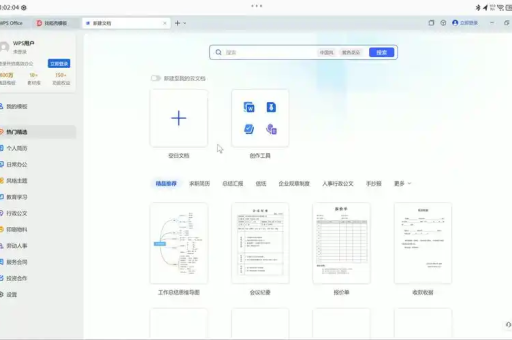
- 文章标题:WPS手机版终极指南:如何一键将纸质文档扫描成高清PDF
- 1. 引言:告别扫描仪,手机就是你的移动办公室
- 2. WPS扫描功能在哪里?——快速找到入口
- 3. 一步步教你扫描纸质文档为PDF
- 4. 高级编辑与优化:让你的扫描件更专业
- 5. 常见问题解答(FAQ)
- 6. 总结:为什么选择WPS作为你的文档扫描神器
WPS手机版终极指南:如何一键将纸质文档扫描成高清PDF
目录导读
- 引言:告别扫描仪,手机就是你的移动办公室
- WPS扫描功能在哪里?——快速找到入口
- 一步步教你扫描纸质文档为PDF
- 高级编辑与优化:让你的扫描件更专业
- 常见问题解答(FAQ)
- 为什么选择WPS作为你的文档扫描神器
引言:告别扫描仪,手机就是你的移动办公室
在快节奏的现代办公与学习生活中,我们时常会遇到需要将纸质文件、合同、笔记或书籍页面转换为电子版PDF的场景,过去,这意味我们必须依赖笨重且不便携的扫描仪,但现在,你口袋里的智能手机就能完美解决这个问题,作为一款功能强大的办公软件,WPS 手机版内置了高效、便捷的“文档扫描”功能,能够将你的手机瞬间变成一台高性能的扫描仪,随时随地生成清晰的PDF文件,本文将为您提供一份详尽的教程,帮助您彻底掌握使用 WPS手机版 扫描纸质文档的技巧。
WPS扫描功能在哪里?——快速找到入口
许多用户虽然安装了WPS Office,但却不知道它强大的扫描功能藏身何处,找到它非常简单。
- 首页直接进入 打开 WPS下载 后得到的App,首先映入眼帘的就是其主页,在主页底部正中央,您会看到一个非常显眼的“+”号按钮,点击它,在弹出的菜单中,“扫描”功能通常以一个相机图标呈现,点击即可进入扫描界面。
- 应用标签页查找 在主页的底部导航栏中,找到并点击“应用”标签,在应用中心里,您可以找到一个名为“图片处理”或直接叫“文档扫描”的卡片,点击进入同样可以启动扫描功能。
找到这个功能是第一步,接下来我们将深入核心操作环节。
一步步教你扫描纸质文档为PDF
掌握了入口,让我们来学习如何完成一次完美的扫描,请跟随以下步骤操作:
第一步:准备工作 确保您的拍摄环境光线充足、均匀,避免阴影和反光,将纸质文档平铺在桌面或任何平坦的背景上。
第二步:启动扫描与取景 点击“扫描”功能,手机会自动启动相机,WPS的扫描界面非常智能,当它检测到文档的边缘时,会自动用一个蓝色的矩形框将其框选出来,您需要做的只是将文档完整地放入取景框内。
第三步:精准捕捉 当蓝色框线稳定地框住您的文档时,相机会自动对焦并拍摄,您也可以手动点击快门按钮,WPS会自动进行裁剪,只保留框线内的文档内容,去除杂乱的背景。
第四步:处理与导出 拍摄完成后,您会进入一个预览和编辑界面,您可以:
- 添加更多页:如果您需要扫描多页文档,点击“继续添加”或“+”按钮,重复上述步骤即可。
- 调整顺序:长按任意一页即可拖动调整页面顺序。
- 色彩模式:点击“滤镜”或“模式”图标,您可以根据原文档的类型选择最合适的模式,如“原图”、“增亮”、“灰度”(黑白)或“黑白模式”(适用于纯文本),这能显著提升扫描件的可读性。
- 旋转与裁剪:如果扫描件角度不正或边缘有瑕疵,可以使用旋转和裁剪工具进行微调。
第五步:生成并保存PDF 所有编辑完成后,点击右上角的“保存”或“导出”按钮,在保存选项中,请务必选择“PDF”格式,您可以为文件命名,并选择保存到WPS的云文档或手机本地文件夹中,至此,一份高质量的PDF文件就诞生了!
高级编辑与优化:让你的扫描件更专业
WPS的扫描功能不仅仅停留在“拍个照”,它还提供了许多高级工具来优化您的扫描成果:
- OCR文字识别(核心增值功能):在预览编辑界面,查找“图片转文字”或“OCR”按钮,点击后,WPS能够识别扫描图片中的文字,并将其转换为可编辑、可复制的文本,您可以将这些文本直接导出到Word文档中,或者生成一个包含透明文本层的可搜索PDF,这对于后续的编辑和资料检索至关重要。
- 智能美化和锐化:在滤镜选项中,“增亮”和“增强”模式能够自动调整对比度和亮度,让陈旧的纸张焕然一新,文字更加清晰锐利。
- 批量处理:WPS支持一次性扫描多页文档并合并到一个PDF文件中,非常适合处理合同、报告和书籍章节,极大地提升了效率。
常见问题解答(FAQ)
Q1:为什么我的扫描件边缘总是歪歪扭扭的? A:这通常是因为拍摄时手机未能与文档保持平行,请在拍摄时尽量让手机正对文档,并利用WPS自动框选的功能,它会在识别到边缘时提供提示,如果自动框选不理想,您也可以在拍摄后手动拖动四个角点进行精确裁剪。
Q2:扫描出来的PDF文件太大,如何缩小以便发送? A:在保存或导出PDF时,WPS通常会提供一个“质量”或“文件大小”的选项,您可以选择“标准”或“压缩”质量来减小文件体积,使用“黑白模式”扫描纯文本文档也能有效减小文件大小。
Q3:WPS的扫描和OCR功能是免费的吗? A:WPS Office的基础扫描功能是免费的,可以满足日常的文档扫描需求,但其高级的OCR文字识别功能通常需要WPS 会员才能无限次使用,免费用户可能会有一定的使用次数限制,建议访问 WPS官网 了解最新的会员权益。
Q4:扫描出来的图片模糊不清怎么办? A:确保拍摄时手机稳定,对焦清晰(可以手动点击屏幕对焦),检查环境光线是否足够,在编辑时尝试使用“锐化”滤镜或切换到“灰度”、“黑白”模式,这能有效增强文字轮廓,提升清晰度。
为什么选择WPS作为你的文档扫描神器
在众多手机扫描应用中,WPS手机版 以其高度的集成性和卓越的功能性脱颖而出,它不仅仅是一个扫描工具,更是一个完整的移动办公解决方案,您无需在多个App之间来回切换,扫描生成的PDF可以直接在WPS中进行编辑、注释、签名或分享,其强大的OCR技术更是将图片信息转化为可用的数据,极大地释放了生产力。
无论您是学生、上班族还是自由职业者,学会使用WPS的文档扫描功能,就等同于拥有了一座随身携带的数字化工作站,现在就打开您的 WPS下载 应用,体验将纸质世界轻松带入数字时代的便捷与高效吧!






